
울트라파인 22MD4K 개봉기 및 맥북 듀얼 모니터 설정 방법
안녕하세요. 요즘 한창 웹 프로그래밍의 열을 올리고 있습니다.
하지만 13인치 맥북 모니터로만 작업을 하는 것에 한계를 느꼈습니다.
그리하여 듀얼 모니터로 이용할 모니터를 다시 구매하기로 하였는데요,
모니터의 최강자 DELL 브랜드의 U2718Q 모델을 구매하려는 찰나
아마존에 22MD4K (울트라 파인 4K) 리퍼비쉬 제품이 199달러에 나오는 행운이!
운이 좋게 구매를 하게 되었습니다.
27인치 제품을 주로 사용하였지만, 집에서 사용하는 21치 아이맥을 사용해본 결과 충분하다고 생각되어 구매를 결심하였습니다.
22인치의 4K 사양이 무슨 소용이냐고들 하시겠지만, 국내 가격이 80~90만 원을 육박하는 이 모니터를
30만 원 내외에 구매할 수 있다니 피할 수가 없었습니다.

신이 나서 부랴부랴 개봉하였습니다. 리퍼비쉬지만 박스나 포장지는 새것을 사용한 것 같습니다.
깨끗한 상태로 유지되어 기분이 좋습니다.

동봉되어있는 USB-C 케이블과 AC 케이블입니다.
역시 새것으로 동봉

해외 규격이라 이와 같이 어댑터를 이용하여야 합니다.
프리 볼트 제품이기 때문에 어댑터만 끼워서 즉각 사용!

설명서와 100×100 베사 브라킷입니다. 벽걸이나, 모니터 암을 이용할 때 필요하겠지요.


새것같이 포장되어 배송되어 기분이 좋습니다 🙂
기대하면서 개봉!

뒷면입니다. 22md4k 모델 및 울트라 파인 모니터는 이처럼 AC 전원을 꼽을 수 있는 단자와 USB-C 단자 4개만 존재합니다.
이외에 DVI나 RGB HDMI는 어댑터 없이 사용이 불가능하니 참고 바랍니다.
(단순 변환잭으로는 사용이 불가능합니다. 썬더볼트3&이외변환젠더 구매가 필요합니다)

일전에 들었던 말이 모니터 리퍼비쉬 제품은 패널, 케이스 등 모두 새것으로 교체하나,
스탠드를 중고로 사용한다고 들은 적이 있습니다. 모두 완벽하였으나 위처럼 스탠드에 작은 찍힘이 존재
하지만 이 정도면 충분히 양품이라 생각하고 있습니다.
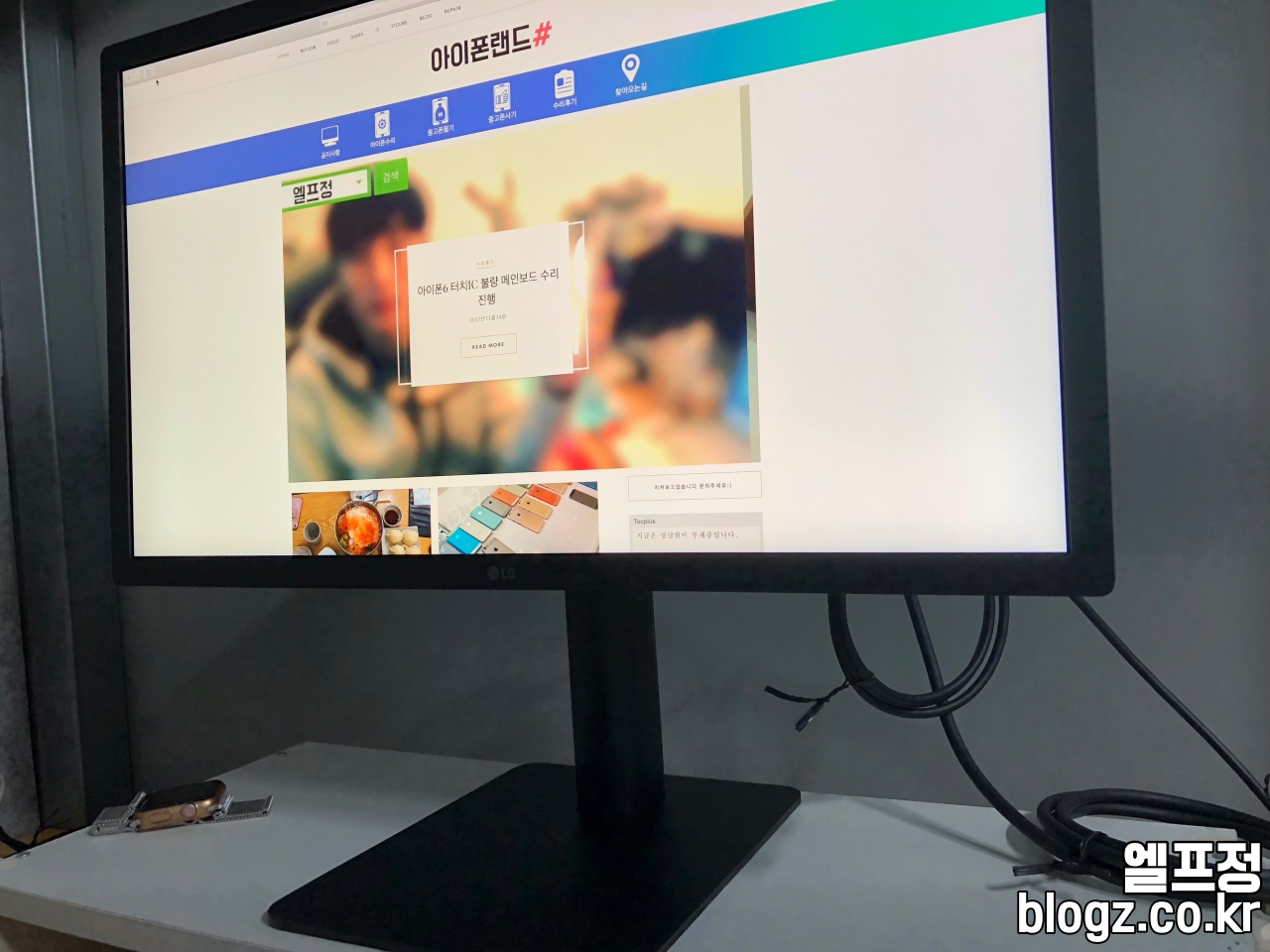
불량화소 없이 깨끗한 화면입니다. 다만 모니터 설정이 안되있어 설정을 진행해줍니다.
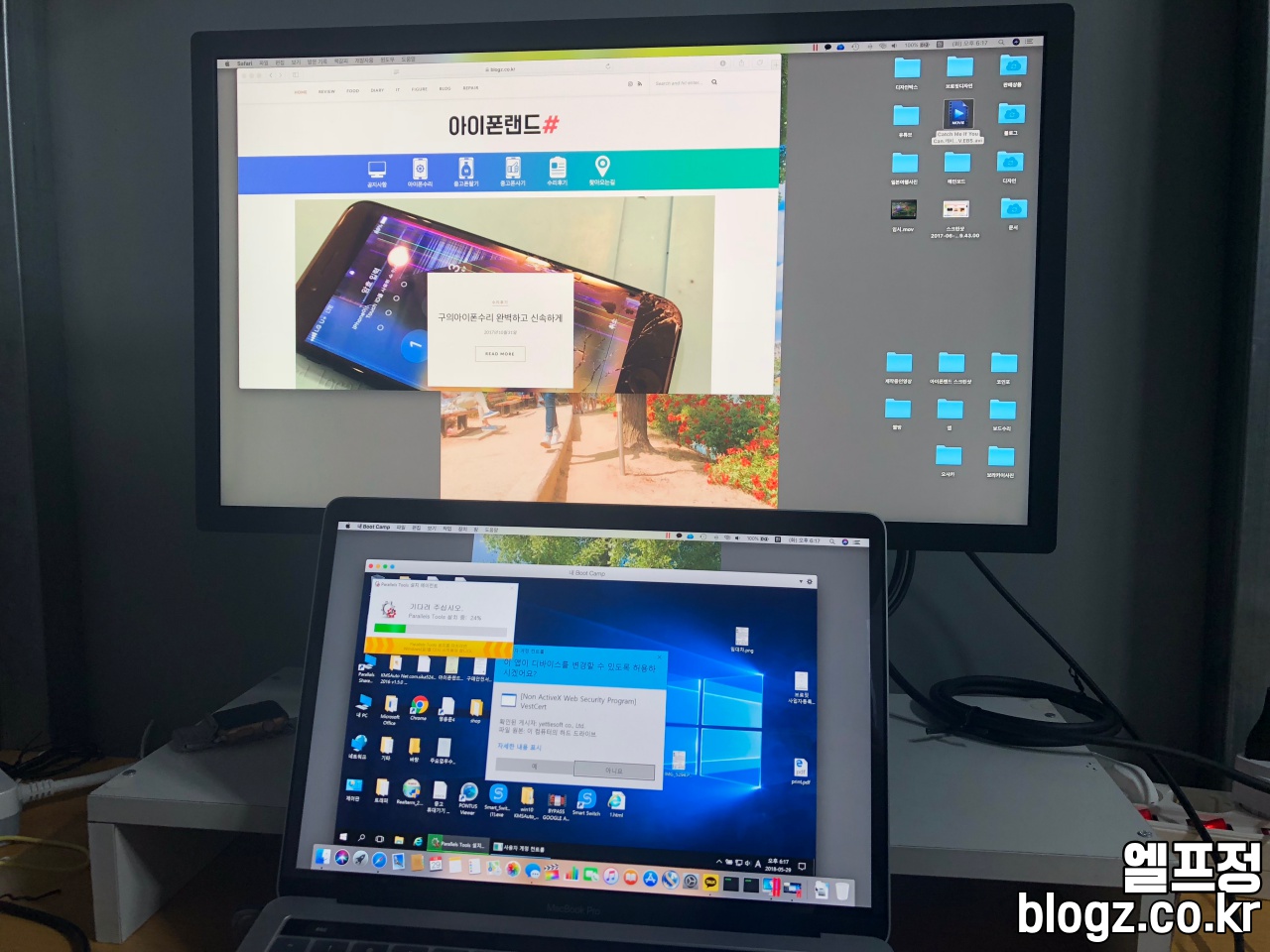
한 개의 화면에는 페럴러즈 다른 한 화면에는 MacOS를 표시해서 사용할 수가 있습니다.
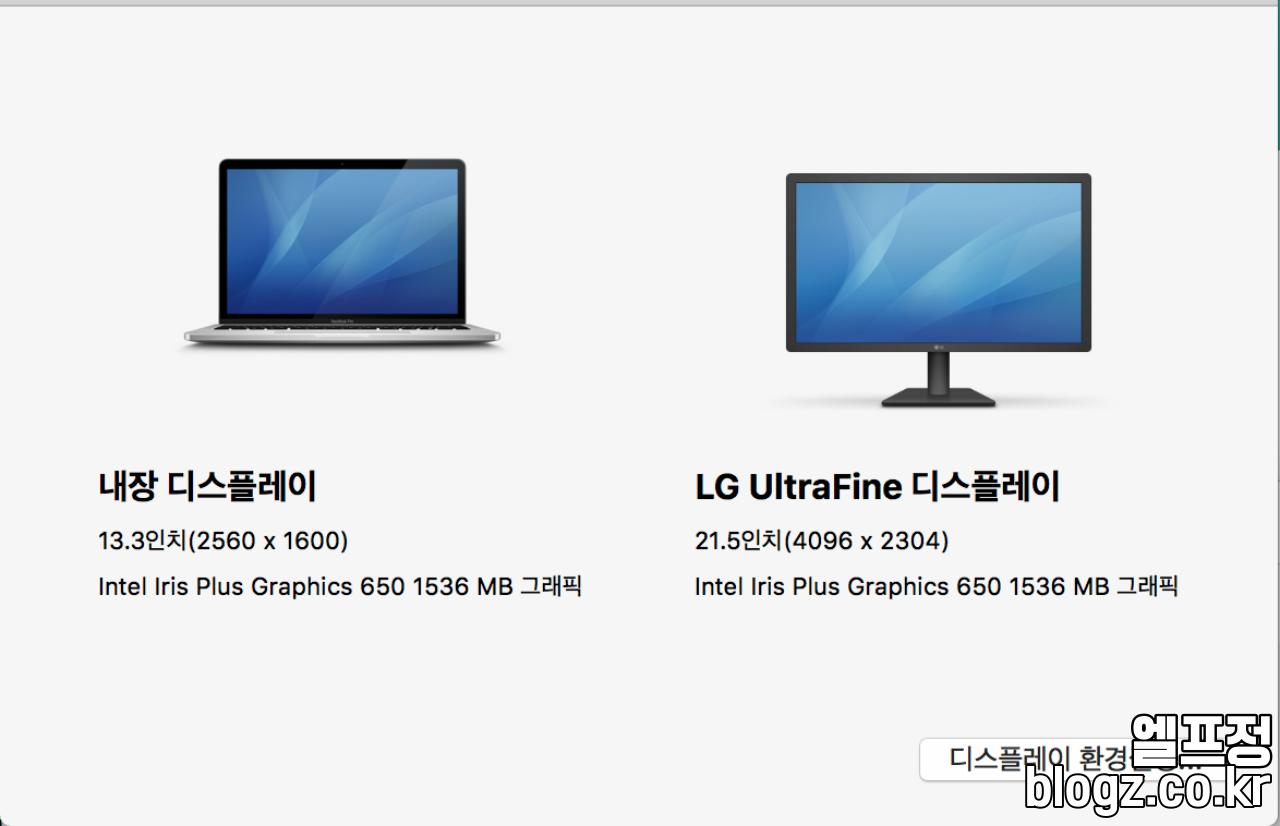
디스플레이 환경에서 표시되는 해상도입니다.
15인치의 경우 외장 모니터를 연결할 경우 외장 그래픽카드로 설정이 되어 발열이 발생하는 반면,
13인치의 경우 내장 그래픽으로 2개 다사 용하게 됩니다.
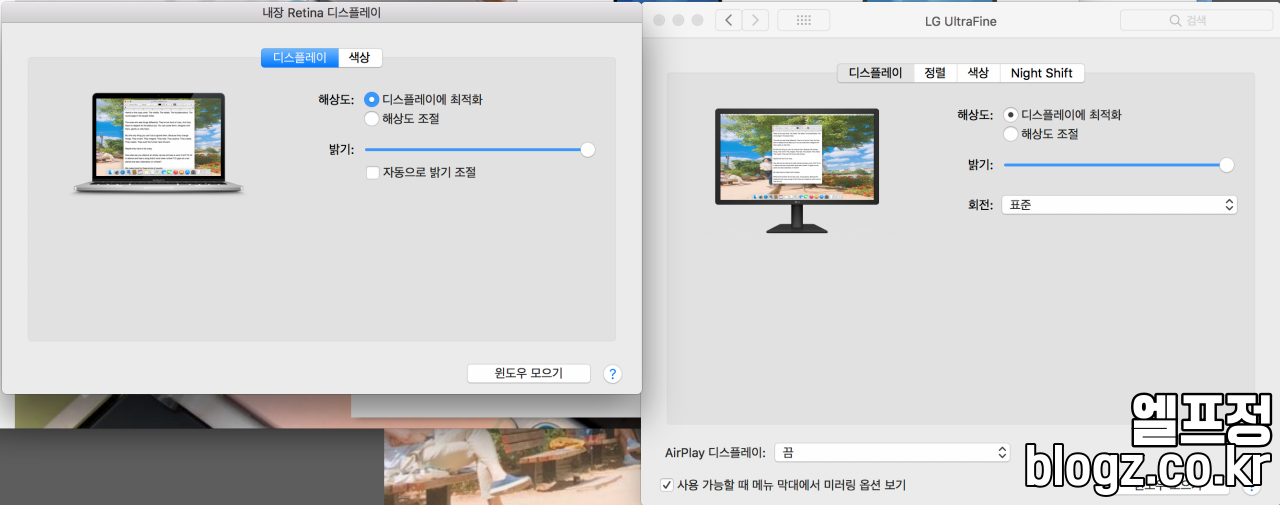
밝기 조절! 제가 썬더볼트 디스플레이와 이 울트라 파인을 좋아하는 이유 중 하나인데요,
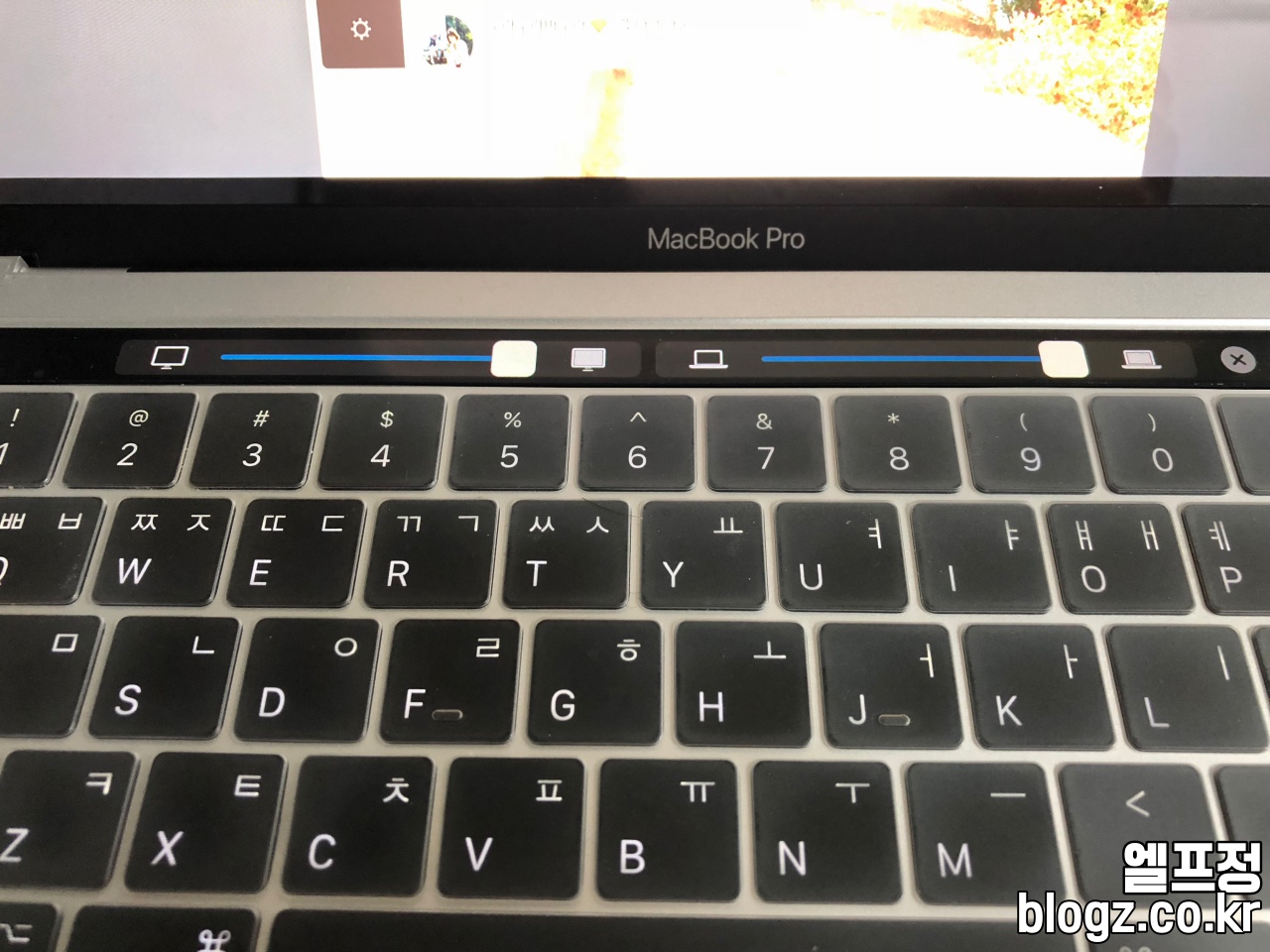
벌 것 아니지만 이렇게 터치패널이나 맥북의 밝기 기능 키를 이용하여 모니터의 밝기를 조절할 수 있습니다.
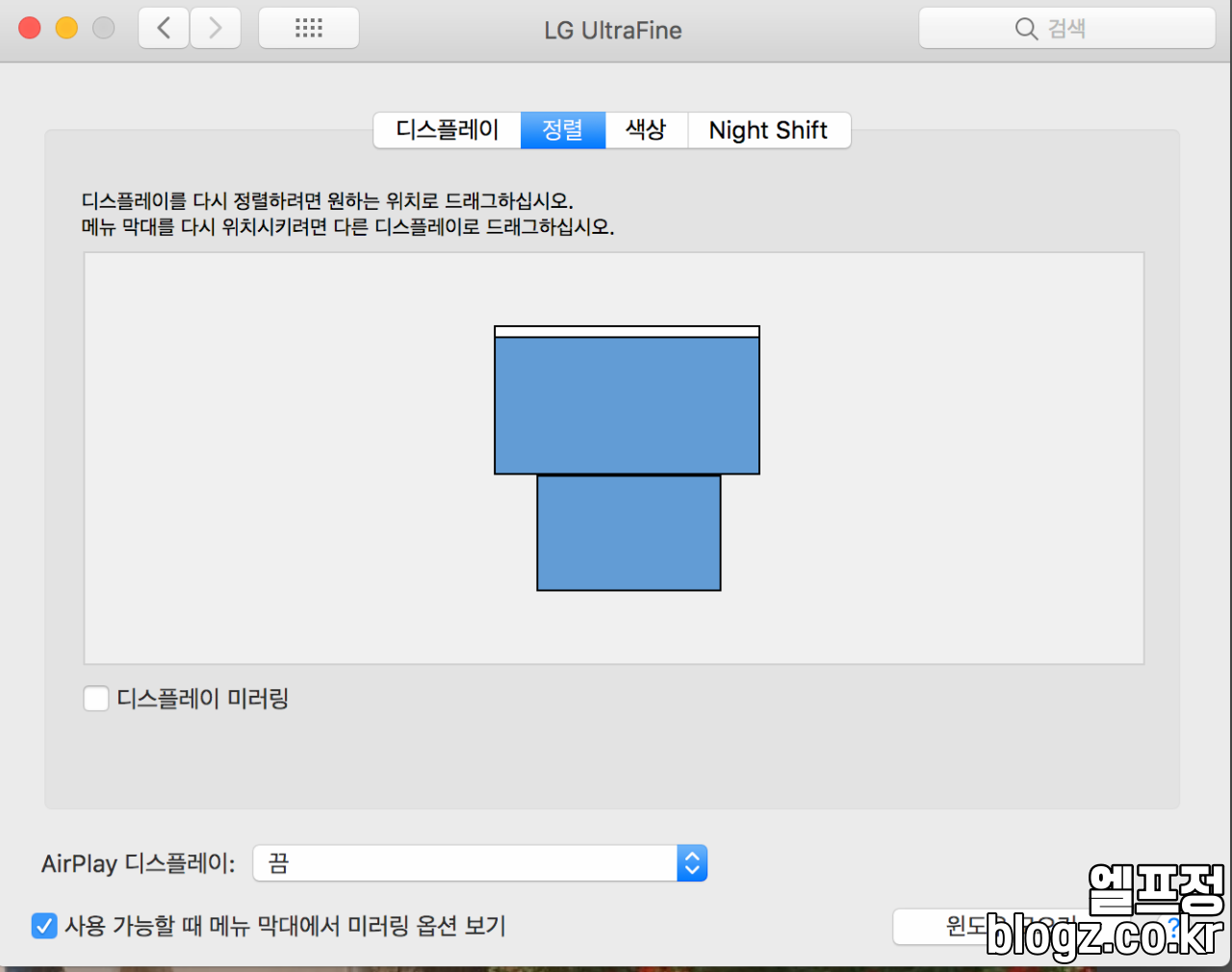
저는 듀얼 모니터를 상하로 이용하기 때문에 위처럼 프레임을 맞추어서 사용하였습니다.
맥북 듀얼 모니터 사용 시 주 모니터를 설정하시려면 화면에 보이는 하얀 상태 바를 원하시는 모니터로 이동 시 주 모니터를 설정하실 수 있습니다.
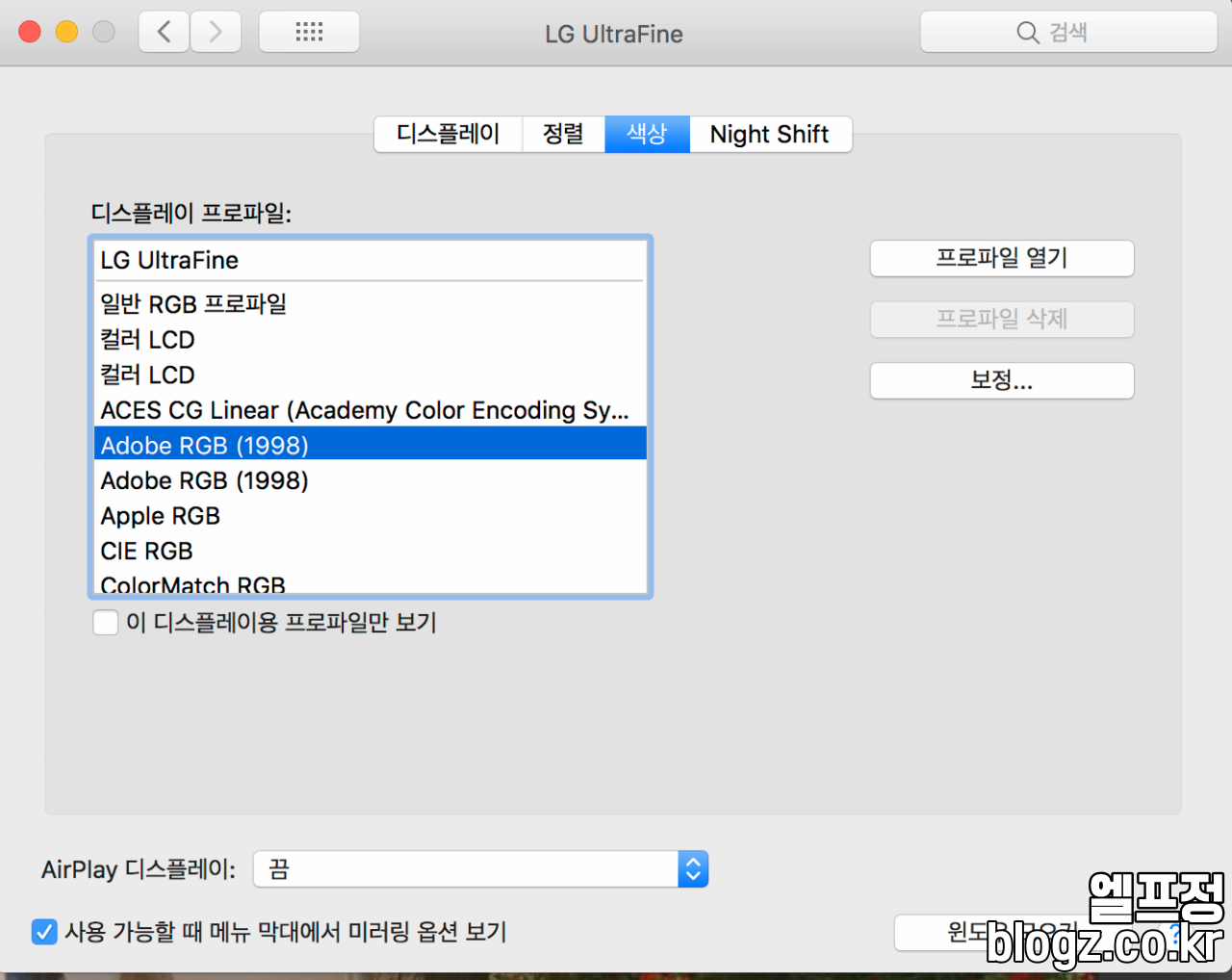
프로파일 설정입니다. P3 설정도 있지만 저는 웹 작업을 많이 하여 SRGB로 설정하였습니다.
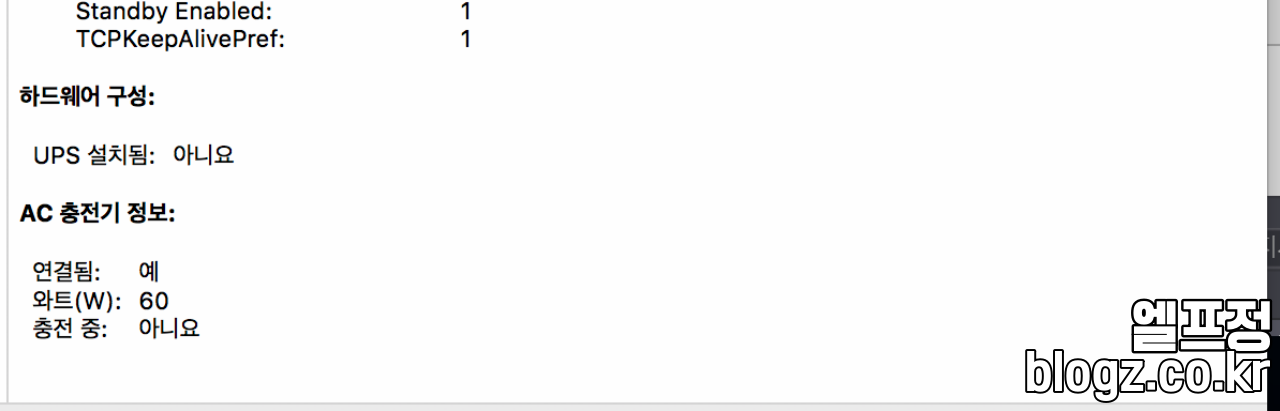
울트라 파인을 선택한 또한 가지 이유! 바로 모니터와 연결시 별도의 충전기 없이 모니터에서 나오는 전류를 이용하여 맥북 충전이 가능하다는 것입니다.
일전에 27UD88을 사용할 때도 위와 같은 이유로 사용을 했었는데요,
13인치의 경우 61와트가 필요하지만 60와트만으로 충분히 사용을 하며 충전이 가능하여 컴팩트하게 사용이 가능합니다!
저렴한 가격에 구매한 4K 모니터 감사히 잘 사용하겠습니다.


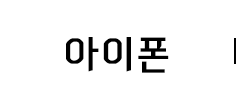



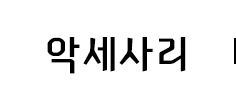

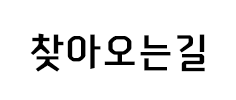
네! 이상없이 작동합니다 🙂
모하비 업데이트 이후 모니터 밝기조절 되나요?